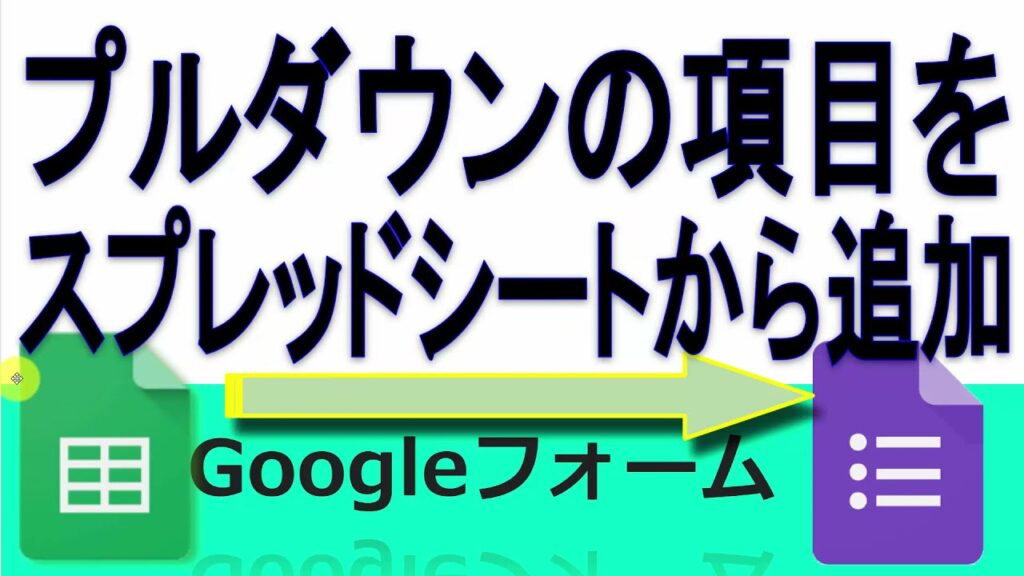ご訪問ありがとうございます。
Googleシートマスターのひろしです。
前回
Googleフォームのデザインを自由に変更する方法「上級者向け」
あなたが今まで使っていたフォームのデザインでGoogleフォームが使用できます。
今回は、とっても価値の高い方法をお伝えします。
これを知ることであなたは、
- Googleフォームのプルダウンの項目をスプレッドシートから読み込んで、追加することができます。
- GASって何?状態であってもコピペでできます。
逆に、知らないと
Googleフォームのプルダウンに
たくさん項目を追加する際に、チンタラチンタラ1項目ずつ、
手作業で追加する状態が続きます。
なので、サクッとマスターして
と言ってあげてください
最新版(『名前付き範囲』で読み込む方法)はこちら↓
Googleフォームにスプレッドシートから項目を追加する方法(コピペでできる!)
動画はこちら
サンプルシート
スクリプト
const FORMID = '******************************************' //① GoogleフォームのID
const ITEMNAME = '項目名' //② 項目のタイトル
const SHEETNAME = 'シート1' //③ 読み込むシート名
/**
* Googleフォームのプルダウンリストに項目を追加する
*/
function AddGoogleFormsListItem() {
const form = FormApp.openById(FORMID)
const items = form.getItems()
const section = choiceValues()
console.log(section)
//デバック用Google Formsの質問名と、IDを取得
for (let i = 0; i < items.length; i++) {
const item = items[i]
const itemName = item.getTitle()
const itemId = item.getId()
console.log(`質問名 ${itemName}, \n質問のID ${itemId}`)
//スプレッドシートのシェアハウスDBから内容を読み取って、Formの項目を更新する。
if (itemName == ITEMNAME) {
items[i].asListItem().setChoiceValues(section)
}//if
}//for
}//end
//Googleシートから、プルダウンリストの選択肢を取得する
function choiceValues() {
const sheet = SpreadsheetApp.getActiveSpreadsheet().getSheetByName(SHEETNAME)
const lastRow = sheet.getLastRow()
const values = sheet.getRange(1, 1, lastRow, 1).getValues()
values.shift()
return values
}
上記シートの上から3行、GoogleフォームのID、項目のタイトル、読み込むシート名を
あなたの環境に合わせて変更してください。
スクリプトの変更する項目
①フォームID
フォームを開いたときのURLの以下の部分をコピーし******************************************の部分を置換(貼り付け)します。https://docs.google.com/forms/d/1ljV5KSoIEXXXXRAW9AK8aj0i_WFic1SNK5G3rgygvs8/edit
②項目名
プルダウンの項目名を置換します。
③シート名
選択肢を記載したシート名を置換します。
*シートの1行目は読み込みません。
マインドセットします。
マインドセット
プルダウンに5個以上項目がある場合は、スプレッドシートから読み込め
プルダウンに5個以上項目がある場合は、スプレッドシートから読み込め
では、今回のGoogleシートマスターへの究極の方法です。
Step1.
Googleフォームを開く
Step2.
プルダウンの項目を追加する
Step3.
サンプルシートをコピーして開く
Step4.
スクリプトを貼り付ける
Step5.
GoogleフォームのID、項目名、シート名をコピペし動作を確認する
Googleフォームを開く
Step2.
プルダウンの項目を追加する
Step3.
サンプルシートをコピーして開く
Step4.
スクリプトを貼り付ける
Step5.
GoogleフォームのID、項目名、シート名をコピペし動作を確認する
では、早速Googleフォームを開いてください
今すぐです。
最後までご覧いただきありがとうございます。
つぎはこちら
Googleフォームにスプレッドシートから項目を追加する方法(コピペでできる!)